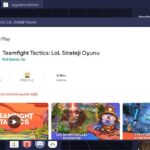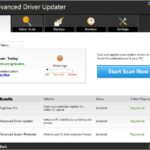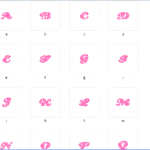- Ücretsiz
BlueStacks
BlueStacksPC’de Android oyunları oynamanıza izin veren Windows için ücretsiz bir emülatör programıdır. BlueStacks Android Emülatörü...
BlueStacksPC’de Android oyunları oynamanıza izin veren Windows için ücretsiz bir emülatör programıdır. BlueStacks Android Emülatörü Android oyunlarını klavye ve fare destekli bir bilgisayarda ücretsiz olarak oynayabilirsiniz.
PC’nizdeki PUBG gibi mobil cihazlara ücretsiz oyunlar indirmenize ve oynamanıza izin verir. BlueStacks App Player400 milyondan fazla oyuncuya, 1 milyondan fazla Android oyuna sahiptir. Bu nedenle, bilgisayar için en iyi Android emülatörüdür. Aramızda PUBG, Rise of the Kingdoms, Raid Shadow Legends, Call of Duty Mobile, Free Fire, Left Survival, Critical Operations, Lords Mobile, State of Survival, Mobile Legends, Arena of Valor, Game of Sultans, League of Legends Wild You Can Rift ve çok daha fazlası Bilgisayarınızda yüksek FPS ile popüler Google Play Android oyunlarını oynayın. Aksiyon, RYO, Strateji, Macera, Atari, Kâğıt, Klasik, Bulmaca, Yarış, Simülasyon, Spor, Kelime kısaca BlueStacks ile bilgisayarda her türlü mobil oyunu oynayabilirsiniz.
- Bilgisayarda Android oyunları oynayın
- Bilgisayarda Android uygulamalarını çalıştırın
- Oyunların ve uygulamaların ekran görüntülerini alın
- Aynı anda birden fazla oyun veya uygulama çalıştırın
- Twitch’te canlı yayın
- 1,5 milyondan fazla Android oyununa erişim
BlueStacks’ı nasıl indirip kurabilirim?
En sevdiğiniz Android oyunlarını ve uygulamalarını Windows bilgisayarınıza kurmanıza ve çalıştırmanıza izin verecek BlueStacks’ı nasıl indirip kurabilirim? Ayrıca belirtilmelidir. BlueStacks’ın en son sürümü sürüm 4’tür, ancak BlueStacks’ı indirmek ve yüklemek için aşağıdaki adımlar tüm sürümler için geçerlidir:
- Yukarıdaki BlueStacks İndir düğmesini tıklayın.
- İndirme başladıktan sonra, EXE dosyası İndirilenler klasörünüze veya belirttiğiniz başka bir konuma kaydedilecektir. İndirme işlemi tamamlandığında BlueStacks.exe dosyasına tıklayın.
- Kurulum dosyası, kurmak için gerekli dosyaları çıkarmaya başlar. Kurulumu başlatmak için Şimdi Kur düğmesine tıklayın. Bilgisayar donanımına bağlı olarak kurulum 5 dakika kadar sürebilir. Kurulumdan sonra Tamamla düğmesine tıklayın.
- Kurulum tamamlandıktan sonra, bilgisayarınızın performansına bağlı olarak ilk başlatma 3 ila 5 dakika sürebilir.
- İlk başlatma tamamlandıktan sonra, hesabınızı eklemeniz için bir Google giriş ekranı göreceksiniz. Google Hesabı kullanıcı adınızı ve şifrenizi girerek devam edin.
- Google hesabınıza başarıyla giriş yaptıktan sonra, BlueStacks App Player’ın ana ekranına yönlendirileceksiniz. Favori mobil uygulamalarınızı kurmaya ve çalıştırmaya başlayabilirsiniz.
BlueStacks’e nasıl giriş yaparım?
BlueStacks Google Play’e kaydolma adımları:
- BlueStacks’ı kurun ve başlatın. İlk başlattığınızda Google hesabınızla oturum açmanız istenecektir. Oturum Aç düğmesini tıklayın.
- Google Play Store giriş ekranı açılır. Oturum Aç düğmesini tıklayın.
- Birkaç saniye sonra Google giriş sayfası görüntülenecektir. Google Hesabınızla ilişkilendirilmiş e-posta adresinizi girin ve İleri’yi tıklayın.
- Şifrenizi girin ve devam etmek için İleri’ye tıklayın. Bir sonraki ekranda hüküm ve koşulları kabul edin.
- Google Drive’a yedekleme seçeneği isteğe bağlıdır. Bunu ayarladıktan sonra Kabul Et düğmesini tıklayın.
- Artık Google Play App Store’daki BlueStacks’te milyonlarca oyun ve uygulama yükleyebilir ve çalıştırabilirsiniz.
BlueStacks’ı nasıl kullanırım?
BlueStacks’te oyunları nasıl indirebilirim? BlueStacks uygulamasını nasıl kurarım? BluStacks kullanarak bilgisayarınıza Android oyunları ve uygulamaları yüklemenin birkaç yolu vardır. Google Play Store’dan yükleyebilir, BlueStacks arama çubuğundan yükleyebilir, Game Center’dan yükleyebilir veya APK seçeneğini yükleyebilirsiniz.
Google Play Store’dan Android uygulamaları / oyunları yükleme adımları:
- BlueStacks’i başlatın ve kitaplığa gidin.
- Kitaplıktaki Google Play Store simgesini tıklayın.
- Telefon gibi, Google Play uygulama deposunu gösterir.
- Arama çubuğuna istediğiniz uygulamanın / oyunun adını girin ve Yükle’ye tıklayın.
- İstediğiniz uygulama kurulduğunda kütüphanede görünecektir.
BlueStacks Arama İşlevini Kullanarak Android Uygulamaları / Oyunları Yükleme Adımları:
- BlueStacks’i başlatın ve sağ üst köşedeki arama çubuğuna gidin.
- Yüklemek istediğiniz uygulamanın adını girin ve mavi büyüteç simgesine tıklayın.
- Arama sonuçlarında, istediğiniz uygulamanın simgesine tıklayın. (İndirmek istediğiniz uygulama görünmüyorsa, aşağıdaki Google Play’de Ara seçeneğini kullanabilirsiniz.)
- Yüklemek istediğiniz uygulama Google Play Store’da açılacaktır. Yükle düğmesini tıklayın.
- İndirilen uygulama kitaplıkta görüntülenecektir.
BlueStacks Uygulama Merkezini Kullanarak Android Uygulamaları / Oyunları Yükleme Adımları:
- BlueStacks’ı her başlattığınızda, ilk Game Center açılacaktır. İşte ilginizi çekebilecek birkaç farklı türde eğlenceli ve kullanışlı uygulama.
- Yüklemek istediğiniz uygulamayı bulduğunuzda üzerine tıklayın.
- Uygulama Google Play Store’da açılacak ve İndir’i tıklayarak indirmeye başlayabilirsiniz.
- Uygulama indirildiğinde kütüphane üzerinden erişilebilir.
APK yükleme seçeneğiyle Android uygulamalarını / oyunlarını yükleme adımları:
- Yüklemeye çalıştığınız Android uygulaması / oyunu Google Play’den indirilemiyor veya artık Google Play’de yok. Kaldırılmış olabilir. Bu durumda APK dosyasını APKPure, APKMirror, Tamindir gibi güvenli APK indirme sitelerinden bulun ve bilgisayarınıza indirin.
- BlueStacks’i başlatın ve kitaplığa gidin.
- Kitaplıkta, Tüm Yüklülerin yanındaki üç noktayı tıklayın. Seçeneklerden APK Yükle’yi seçin.
- BlueStacks’e yüklemek istediğiniz uygulamanın APK dosyasına gidebileceğiniz bir pencere açılacaktır.
- Uygulamanın APK dosyasını çift tıklayın veya seçin. Ardından Aç’ı tıklayın.
- Uygulama, BlueStacks’e yükleme ile başlayacaktır. Kütüphaneden erişebilirsiniz.
BlueStacks’ı nasıl hızlandırırım?
BlueStacks, her sürümde çeşitli performans iyileştirmeleri ve hata düzeltmeleri içerir. Bununla birlikte, bilgisayarınızda daha hızlı çalışmasını sağlamak için bazı iyileştirmeler de yapabilirsiniz. BlueStacks’ı hızlandırmak için yapabilecekleriniz:
- Sanallaştırmanın açık olduğundan emin olun: Windows 10 bilgisayarınızda Başlat düğmesine tıklayın, ardından Ayarlar – Güncelleme ve Güvenlik – Kurtarma – Şimdi Yeniden Başlat’a gidin. Sorun Giderme seçeneklerini seçin ve ardından Gelişmiş’i seçin. UEFI Firmware Ayarları’nı seçin. Sistemi yeniden başlatmak için Yeniden Başlat’a tıklayın ve UEFI’ye (BIOS) girin. BIOS’a girdikten sonra, sanallaştırma teknolojisini bulun ve Etkinleştir olarak ayarlayın. Intel işlemcili bir bilgisayar kullanıyorsanız bilgisayarınızın sanallaştırmayı destekleyip desteklemediğini öğrenmek için bu araçAMD işlemcili bir bilgisayar kullanıyorsanız bu araç İndirebilirsin.
- BlueStacks’e daha fazla RAM ve CPU çekirdeği atama: Yan araç çubuğundaki dişli simgesine tıklayarak Ayarlar menüsüne gidin. Motor sekmesine gidin ve Performans altında bellek miktarını (RAM) ve işlemci çekirdek sayısını (CPU) artırın. Bu, BlueStacks’ın daha hızlı ve daha verimli çalışmasını sağlar.
- Kontrol Merkezi’ndeki enerji planını yüksek performansa değiştirin: Kontrol Merkezi – Donanım ve Ses – Enerji seçenekleri altında planı “Yüksek performans” olarak ayarlayın.
- Grafik kartı sürücülerinizi güncelleyin: Güncellenmiş NVIDIA grafik kartı sürücülerini indirmek için GeForce Experience’ı veya AMD grafik kartı sürücüsünü güncellemek için AMD Radeon’u kullanabilirsiniz.
- Çok fazla RAM kullanan diğer programları kapatın: Açıktır ki, aynı anda birden fazla program BlueStacks’te yavaş çalışabilir. Öncelikli olmayan programları Görev Yöneticisi aracılığıyla kapatarak bu sorunu çözebilirsiniz. Görev Yöneticisi’ndeki İşlemler altında çok fazla RAM tüketen uygulamaları algılayın ve Görevi Sonlandır’ı tıklayın.
- Virüsten koruma programınızı kurun: Güvenlik programınızın sanallaştırma seçeneği varsa bu seçeneği etkinleştirin veya gerçek zamanlı korumayı geçici olarak devre dışı bırakın.